1. Tổng quan
1.1 Giới thiệu
BBC micro:bit là máy tính bỏ túi, có màn hình hiển thị bởi 25(5x5) đèn led. Chiếc máy tính bỏ túi này, còn được trang bị Bluetooth, sensor và có thể được lập trình để thực hiện hang loạt các ứng dụng hấp dẫn và thu hút, từ điều khiển các hiệu ứng đèn chớp tắt, cho đến các ứng dụng phức tạp như là điều khiển Robot không dây, nhà thông minh, thậm chí là các ứng dụng cao cấp như Internet vạn vật (còn gọi là Internet of Things).
1.2 Cấu tạo của micro:bit
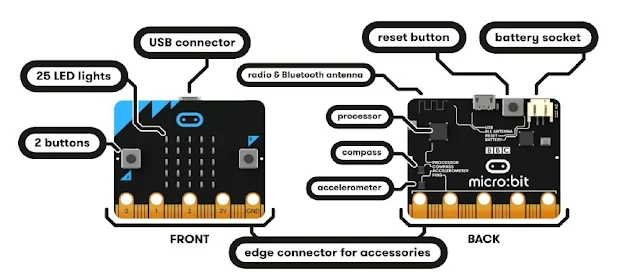 |
| Cấu tạo bo mạch BBC Micro:bit - Lập trình BBC Micro:bit |
Micro:bit bao gồm các thành phần vật lý như:
- 25 bóng đèn led
- 2 nút điều khiển
- Cổng kết nối pin
- Cảm biến ánh sáng
- Cảm biến nhiệt độ
- Cảm biến chuyển động
- Kết nối không dây (radio hoặc bluetooth)
- Cổng kết nối USB
1.2.1 Đèn led
LED được biết tắt từ Light Emitting Diode là điốt phát quang. Micro: bit có 25 đèn LED được lập trình riêng lẻ, cho phép chúng ta hiển thị văn bản, số và hình ảnh.
 |
| Hệ thống đèn LED - bo mạch BBC Microbit - Lập trình BBC Micro:bit |
1.2.2 Nút điều khiển
Có hai nút điều khiển ở mặt trước của micro: bit (có nhãn A và B). Khi nhấn các nút này sẽ kích hoạt các chức năng đã được thiết lập trên thiết bị.
 |
| Nút điều khiển - bo mạch BBC Microbit - Lập trình BBC Micro:bit |
1.2.3 Các chân kết nối -Pin
Các chân kết nối thiết bị của micro:bit được gọi tắt là pin. Dùng để kết nối các đèn led, motor, cảm biến hoặc các thiết bị điện tử khác. Chúng ta có Pin : P0, P1, P2 là cổng nhận tín hiệu. Pin 3V cấp nguồn cho các thiết bị khác và Pin GND là dây mass.
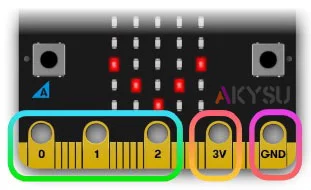 |
| Chân kết nối - bo mạch BBC Microbit - Lập trình BBC Micro:bit |
1.2.4 Cảm biến ánh sáng
Các đèn led hiển thị còn được có chức năng cảm biến ánh sáng cơ bản cho phép phát hiện sự thay đổi cường độ ánh sáng xung quanh.
 |
| Cảm biến ánh sáng - bo mạch BBC Microbit - Lập trình BBC Micro:bit |
1.2.5 Cảm biến nhiệt độ
Cho phép micro:bit xác nhận được mức nhiệt độ của thiết bị, trên đơn vị là °C.
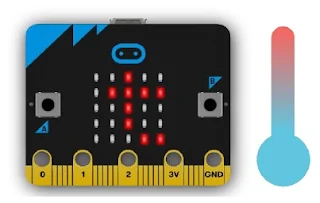 |
| Cảm biến nhiệt độ - bo mạch BBC Microbit - Lập trình BBC Micro:bit |
1.2.6 La bàn
La bàn phát hiện từ trường của trái đất, cho phép bạn phát hiện hướng micro: bit. La bàn phải được hiệu chỉnh trước khi có thể sử dụng bằng khối lệnh calibrate compass.
 |
| La bàn - bo mạch BBC Microbit - Lập trình BBC Micro:bit |
1.2.7 Radio
Radio cho phép kết nối các micro:bit lại với nhau.Dùng radio để gửi tin nhắn giữa các micro:bit với nhau và thiết lập các trò chơi có nhiều người chơi…
 |
| Radio - bo mạch BBC Microbit - Lập trình BBC Micro:bit |
1.2.8 Bluetooth
Micro: bit có thể được điều khiển bởi điện thoại và máy tính bảng thông qua Bluetooth. Để kết nối với micro:bit, thiết bị di động phải cài đặt các ứng dụng như: micro:bit companion app, Swift Playgrounds, Windows 10 App…
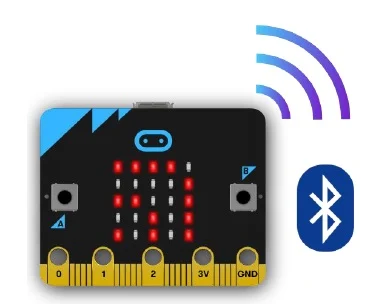 |
| Bluetooth - bo mạch BBC Microbit - Lập trình BBC Micro:bit |
1.2.9 Cổng USB
Cổng USB cho phép kết nối micro:bit và máy tính. Ngoài ra, cổng USB còn cung cấp nguồn và nạp chương trình vào micro:bit.
 |
| Cổng USB - bo mạch BBC Microbit - Lập trình BBC Micro:bit |
1.3 Sử dụng Micro:Bit
Có 4 bước để tiến hành sử dụng micro:bit, chúng ta có thể sử dụng máy tính với bất kì hệ điều hành nào, máy tính bảng và cả thiết bị di động.
1.3.1 Kết nối micro:bit với máy tính
Sử dụng dây cable micro USB, để kết nối MicroBit và máy tính. Hệ điều hành trên máy tính sẽ tự động nhận ra mạch MicroBit như một USB bình thường.
 |
| Kết nối với máy tính - bo mạch BBC Microbit - Lập trình BBC Micro:bit |
1.3.2 Lập trình
Lập trình trên micro:bit có 2 cách cơ bản là lập trình Python hoặc sử dụng block, trên MakeCode Editor. Trong chương trình này, chúng ta sẽ sử dụng MakeCode Editor, với điểm nổi bật có mô hình micro:bit mô phỏng sẽ mang đến rất nhiều tiện lợi cho người sử dụng. Link https://makecode.microbit.org/
 |
| Giao diện lập trình MakeCode - bo mạch BBC Microbit - Lập trình BBC Micro:bit |
1.3.3 Nạp chương trình vào micro:bit
Click chọn nút Download trong khung lập trình. Tập tin với phần mở rộng .hex sẽ được tải xuống, đây là định dạng tập tin chuẩn của micro:bit. Chép tập tin .hex vào ổ đĩa của microbit.
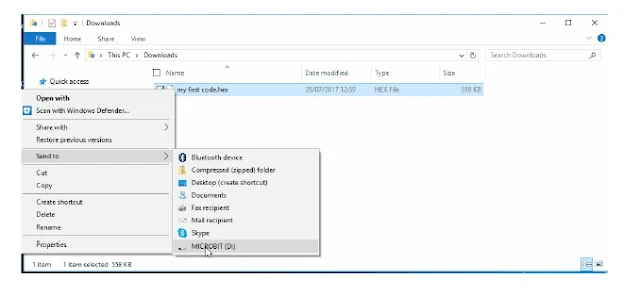 |
| Nạp chương trình - bo mạch BBC Microbit - Lập trình BBC Micro:bit |
1.3.4 Kiểm nghiệm
Sau khi chương trình được nạp, micro:bit sẽ tự động chạy chương trình.
Lưu ý: Tại mỗi thời điểm, micro:bit chỉ chứa một tập tin .hex duy nhất. Nếu chép thêm một tập tin khác vào micro:bit, tập tin trước đó sẽ tự động bị xóa đi tập tin trước đó.


Nhận xét